Conteúdo
O objetivo é notificar os usuários em seus dispositivos sobre comunicados de rotinas do aplicativo Meu RH e também comunicados internos relevantes para a organização.
OBS: As permissões indicadas são para os processos dentro do ERP. Para os processos realizados dentro do MEU RH é considerado apenas o parâmetro 'Utiliza push notification', exceto para o menu 'Comunica RH' que verifica também o permissionamento.
Tem como objetivo demonstrar as notificações enviadas aos colaboradores através do gatilho.
O sino de notificações passará a exibir as notificações relacionadas ao Push Notification e deixará de exibir as aprovações, que serão movidas para um novo menu 'Aprovações'.
Caso não esteja utilizando push notification o sino de notificações irá direcionar para o menu de 'Aprovações' e continuará sendo exibido apenas para gestores e/ou substituto de gestores.
O sino de notificações irá exibir um contador com as notificações que ainda não foram lidas pelos usuários, uma vez lida esta notificação não será considerada no contador.
O indicativo que a notificação não foi lida é o contorno do Card, caso esteja contornado indica que a notificação ainda não foi lida.
Ao clicar no sino de notificações serão exibidas as notificações daquele usuário, considerando a coligada, chapa ou codigo de externo daquele contexto.
Serão exibidas dez notificações por página.
Caso o usuário tenha sua chapa alterada, as notificações referentes a chapa antiga não são mais exibidas;
As notificações são ordenadas pela data de envio decrescente.

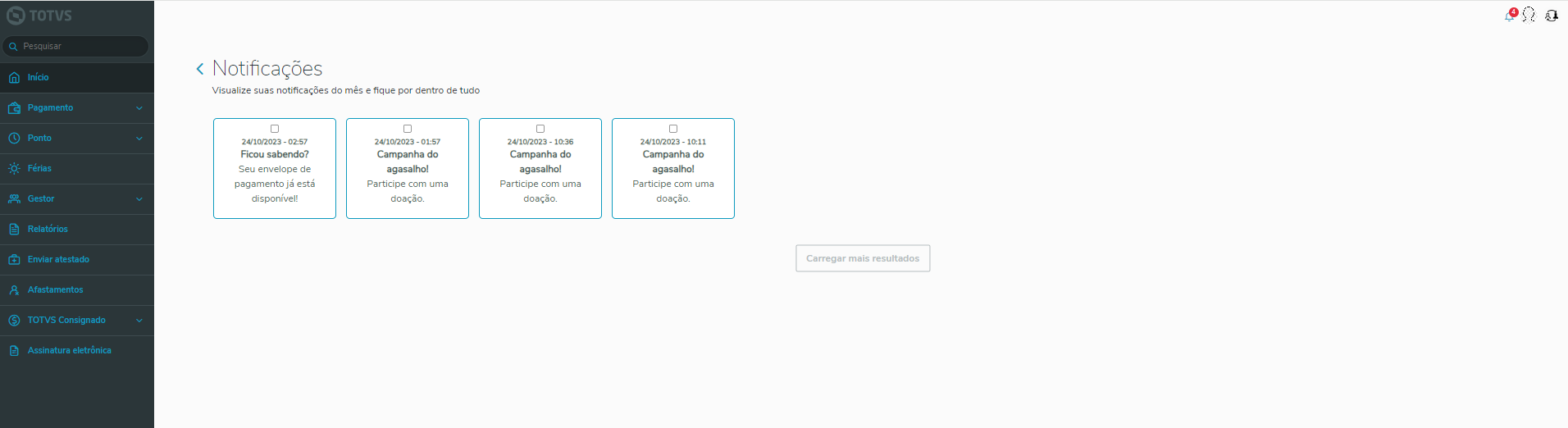
Se clicar duas vezes no Card do Gestão de Comunicados:

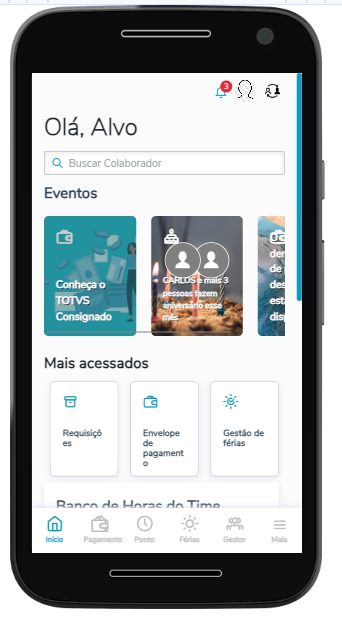
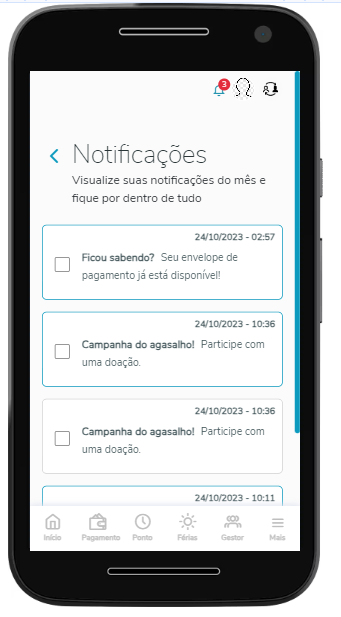

Caso não possua notificações, será exibida a imagem abaixo:

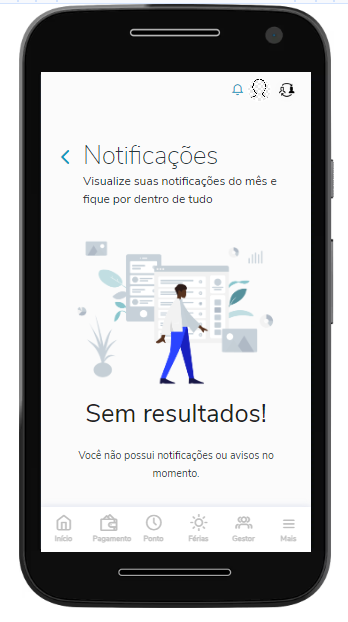
Caso clique em alguma notificação do gestão de Comunicados em que o comunicado correspondente tenha sido inativado ou excluído, será exibida a imagem abaixo:


Tem como objetivo enviar uma notificação para o usuário em seu dispositivo, informando que o envelope de pagamento está disponível para consulta.
Para que o envio seja realizado é necessário executar o processo : 'Gatilho Envelope de Pagamento', que será responsável por criar um Job que enviará a notificação aos colaboradores.
Para que a notificação seja enviada corretamente é necessário observar as seguintes regras:
Não será enviada notificação para funcionários:

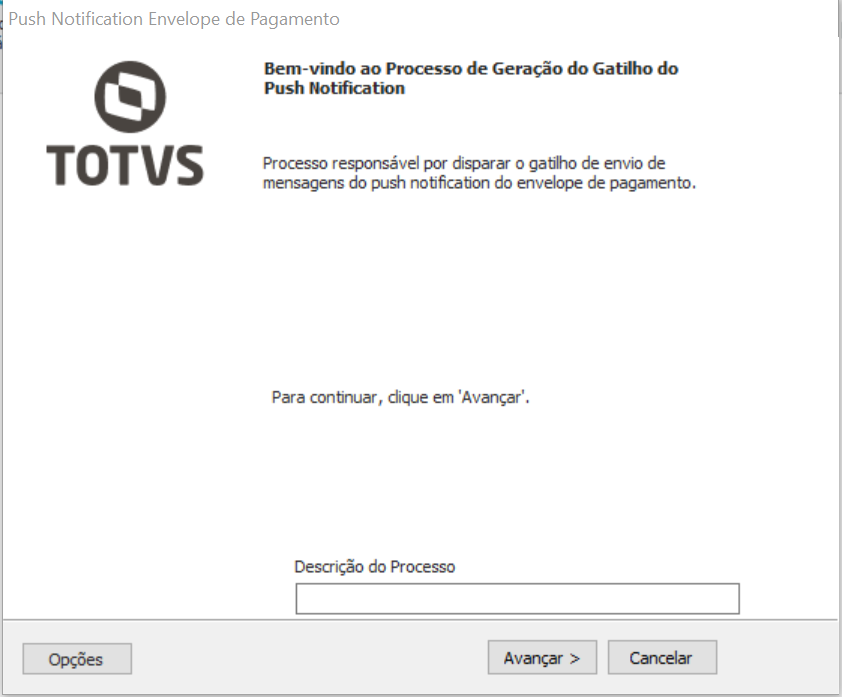
Selecione os funcionários, a data/Hora programada:

Caso os dados estejam incompletos e/ou incorretos não permitirá avançar:
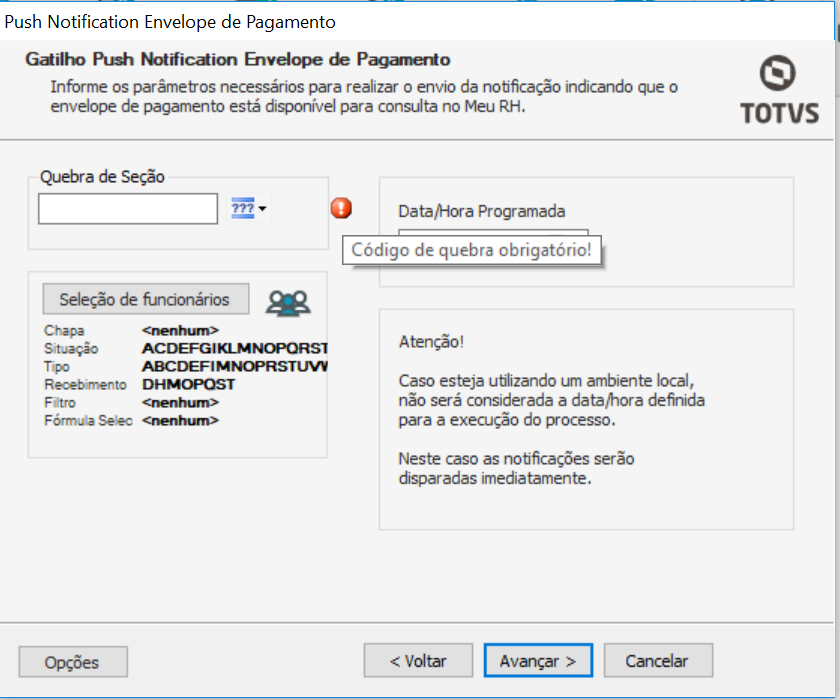
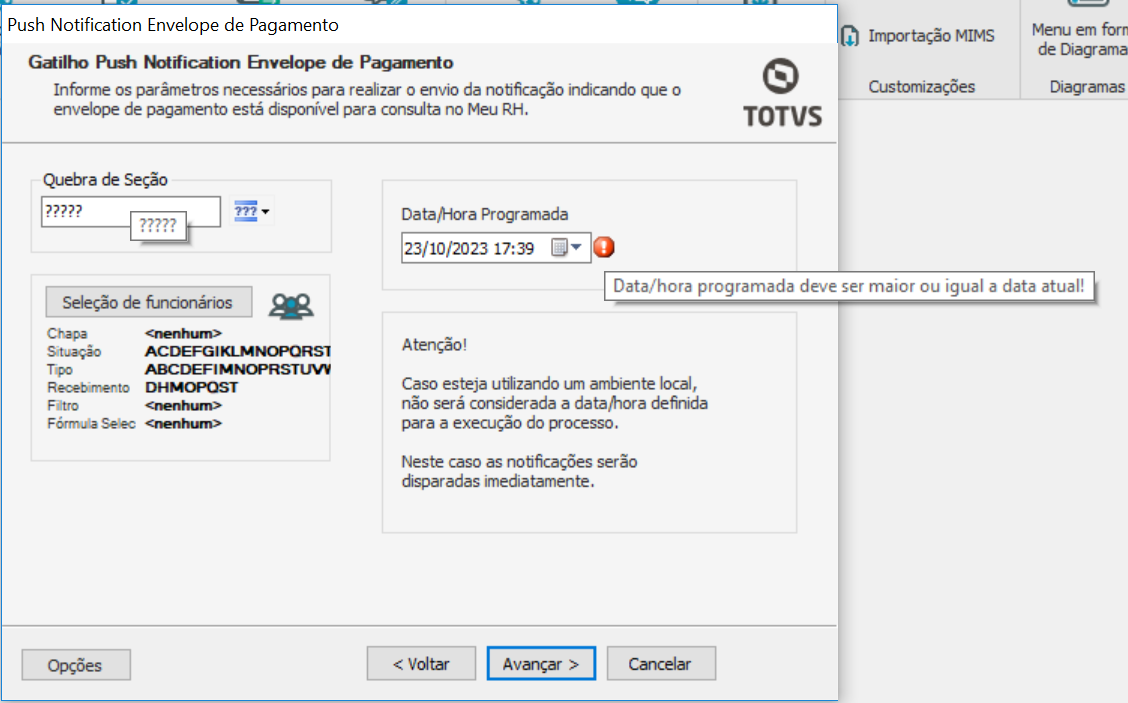
Será apresentada uma mensagem, indicando que deve ser realizado o lançamento da folha de pagamento, antes de executar o processo:

Poderá customizar a mensagem marcando a flag 'Customizar mensagem', uma vez a flag marcada não será permitido avançar sem preencher o título e subtítulo;
O título possui um tamanho máximo de 30 caracteres e o subtítulo um tamanho máximo de 100 caracteres:
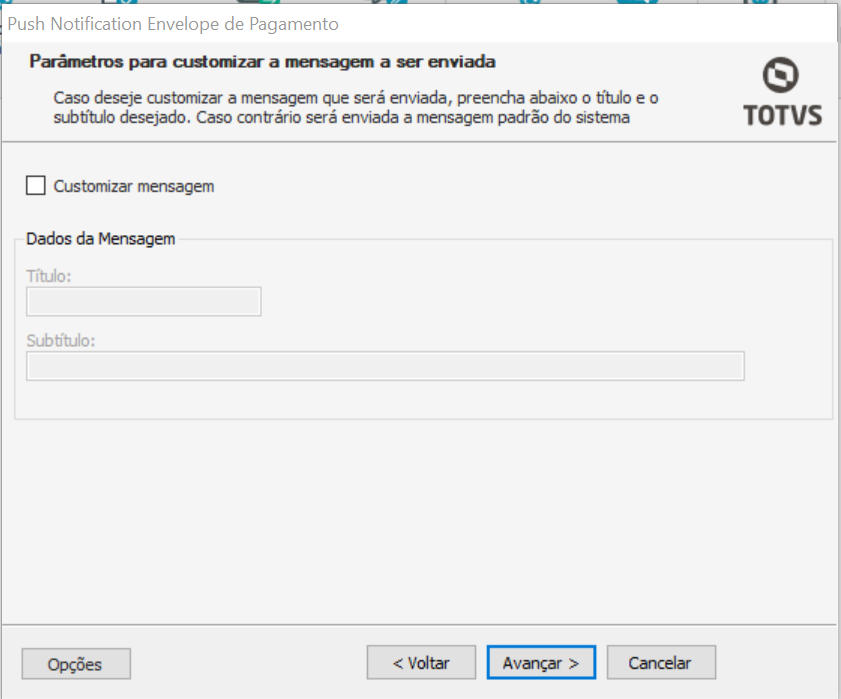






Exemplo de notificação no dispositivo:


Ao clicar na notificação o usuário será direcionado para o login do Meu RH.
Exemplo de Job criado ao executar o processo:

O objetivo é notificar os usuários sobre o novo comunicado publicado pelo RH.
Para criar um gatilho para notificar os usuários do novo comunicado deverá ser parametrizado na etapa da criação do Comunicado de RH, para a documentação completa do Comunicado de RH, acesse 33.0 Comunicados para o RH
Após a elaboração do Comunicado, avançar no "Avançar"

Preencha o título e subtítulo que será enviado na notificação:
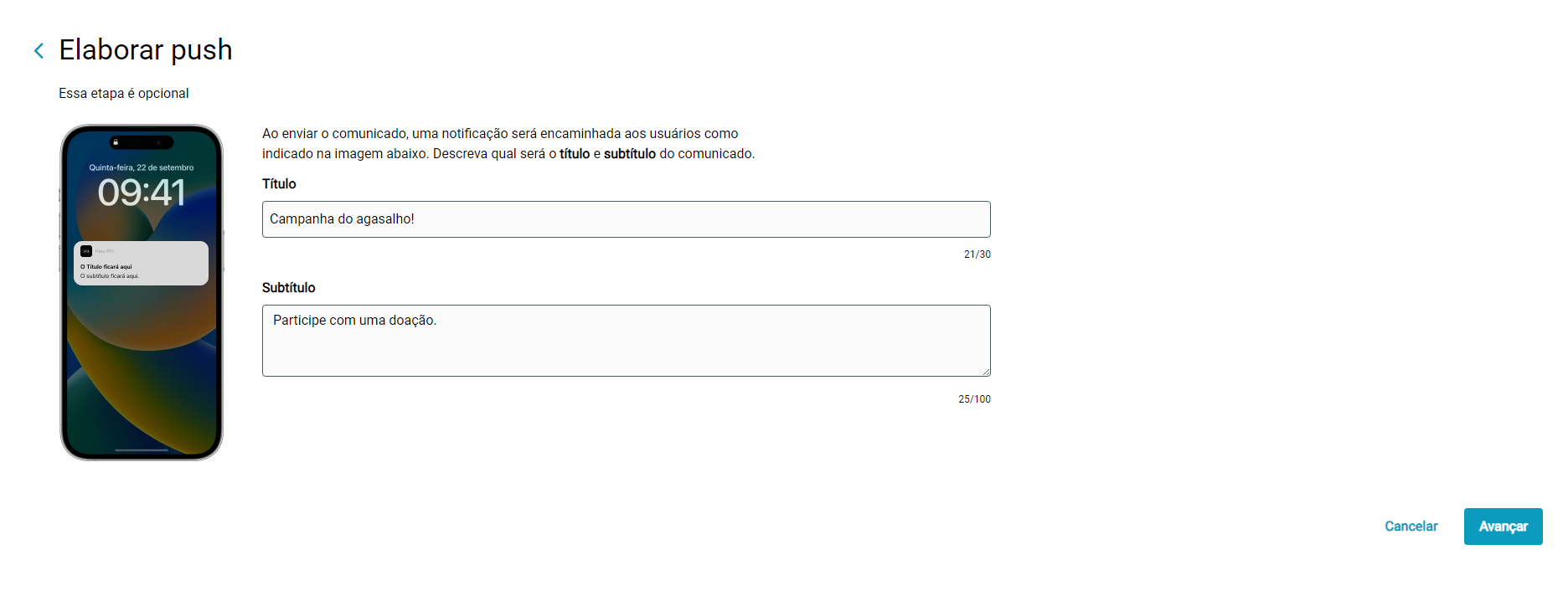
Clique em 'Avançar' para selecionar os filtros de envio:

Tem como objetivo apagar as notificações recebidas pelo usuário.
Ao apagar uma notificação do tipo gestão de comunicados o comunicado correspondente não será apagado.
Poderá apagar em lote.
Deve selecionar as notificações que deseja apagar e clicar em 'Apagar Notificações':




Será possível visualizar os logs das mensagens enviadas aos usuários através do menu 'Configurações >> Log das Mensagens Enviadas', conforme demonstra o print abaixo:

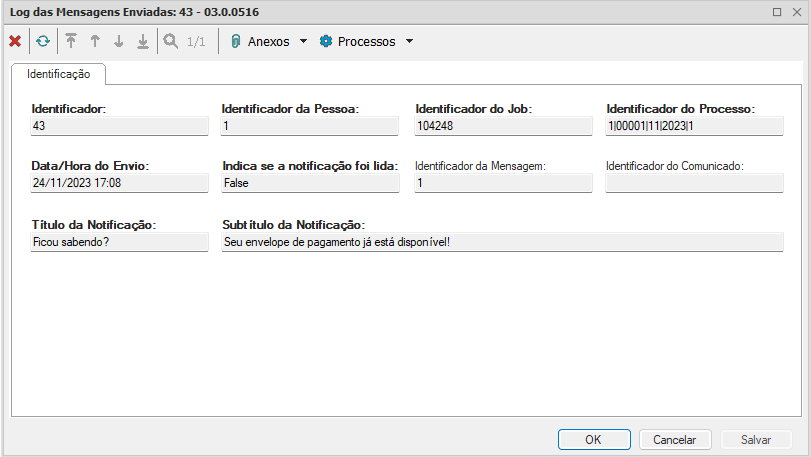
Também será possível excluir os registros selecionados.
Será possível visualizar o token dos usuários através do menu 'Configurações >> Token do Dispositivo dos Usuários', conforme demonstra o print abaixo:
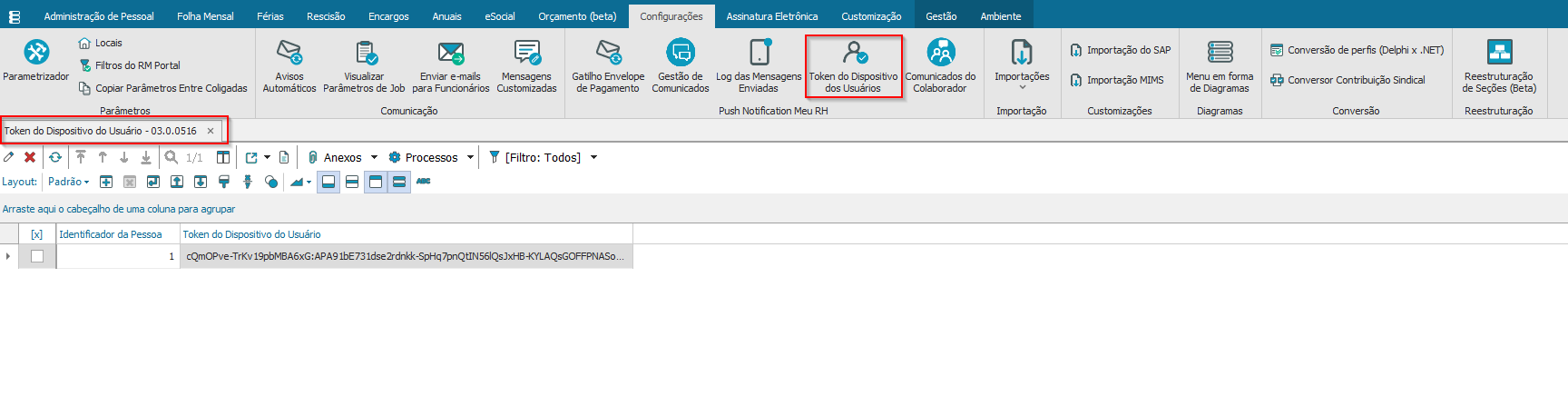

Também será possível excluir os registros selecionados.
OBS: Não será possível excluir o token se existir logs de mensagens enviadas vinculados a este token. Caso opte por excluir o token deve excluir antes o log das mensagens enviadas daquela pessoa.
Processo responsável pela limpeza dos dados, podendo realizar a limpeza completa ou filtrando através de um intervalo de datas. Os dados abaixo podem ser apagados através do processo:
OBS: Somente será possível realizar a limpeza do token do Dispositivo dos usuários caso não tenha nenhum log vinculado a ele. Caso tenha é necessário deletar estes logs.
O processo fica localizado no módulo Folha de pagamento na aba de 'Configurações':

Ambiente Local

Ambiente N camadas: Poderá realizar o agendamento da execução deste processo.


Deve preencher um intervalo de datas para executar o processo ou marcar a flag 'Limpar todos os dados', caso não preencha uma das opções e tente seguir com o processo será exibido o erro abaixo:

É necessário selecionar algumas das opções de dados para realizar a limpeza, caso não selecione e tente seguir com o processo será exibido o erro abaixo:
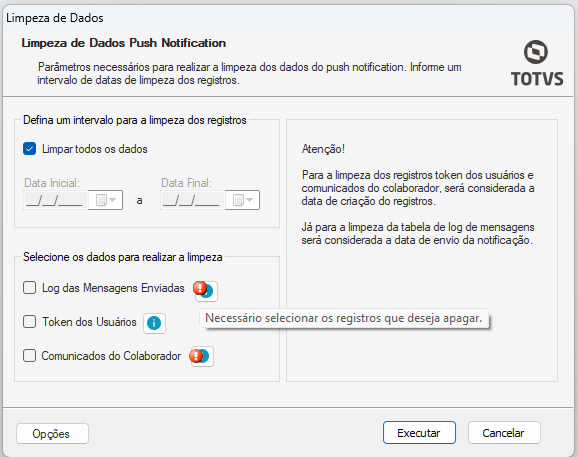
Caso selecione a opção 'Token dos Usuários' será apresentada a mensagem abaixo:

O processo é irreversível e desta forma será apresentado um alerta ao seguir:

Caso esteja com parâmetro 'Utiliza push notification' desmarcado será apresentada a mensagem abaixo e não será possível seguir com o processo:

Exemplo de logs gerados ao final da execução:


1. O que acontece caso não execute o RM-Atualizador?


2. O que fazer quando a notificação não está chegando no dispositivo do colaborador?
3. O que fazer se apresentar a mensagem abaixo na execução do processo de Gatilho Envelope de Pagamento e/ou após criar um Job este não estiver sendo iniciado:
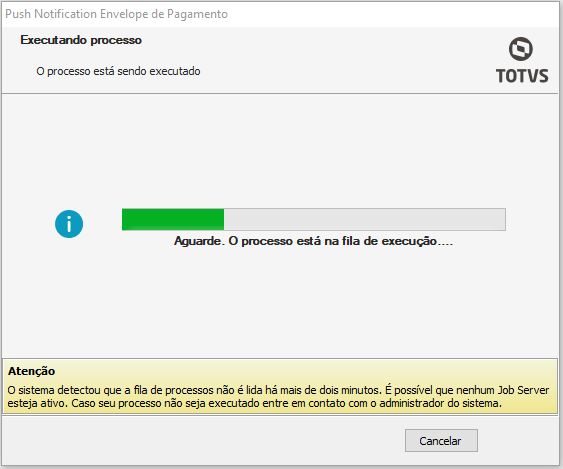
Siga as orientações do: Fila de processos não é lida;
4. O que fazer se ao reiniciar um Job aparecer o erro semelhante ao erro abaixo:

Esta situação acontece quando um Job do mesmo tipo é reiniciado mais de uma vez e esta reinicialização foi feita antes do Job anterior finalizar a execução, sendo o mesmo Job ele utiliza os mesmos arquivos de logs e desta forma é necessário que sejam executados um por vez.
5. O que fazer se acontecer o erro abaixo ao tentar excluir o token de um usuário?
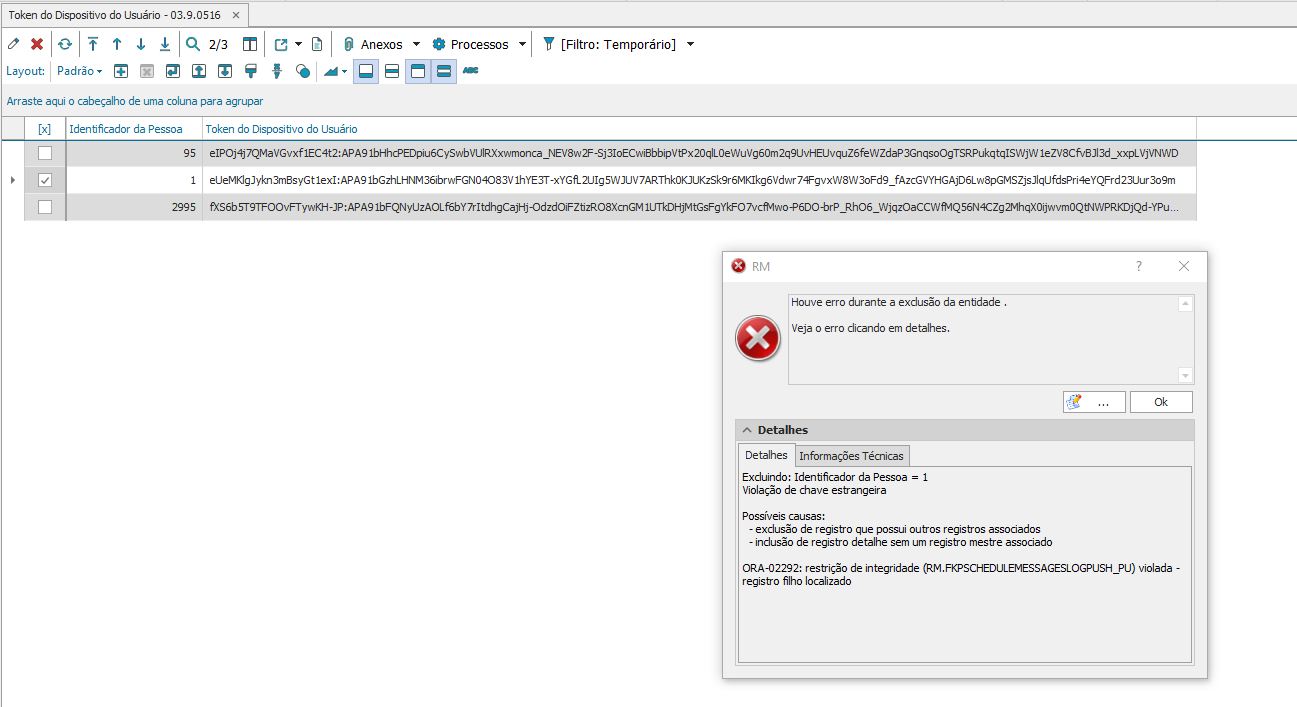
Verifique se existe algum log de mensagem enviada para esta pessoa, pois para excluir o token deve excluir os logs vinculados a ele.
Para excluir os logs das mensagens enviadas para este usuário consulte o item 14 deste documento.
6. O que fazer se acontecer o erro abaixo ao tentar enviar a notificação?
Este erro pode acontecer caso tenha alguma restrição de segurança, desta forma libere o acesso ao endereço: https://fcm.googleapis.com/fcm/send.